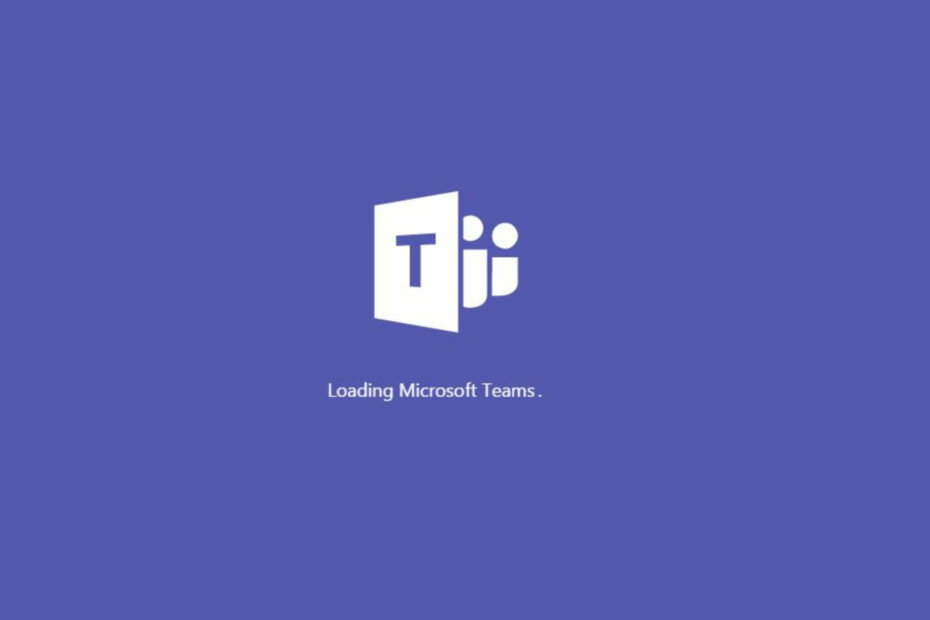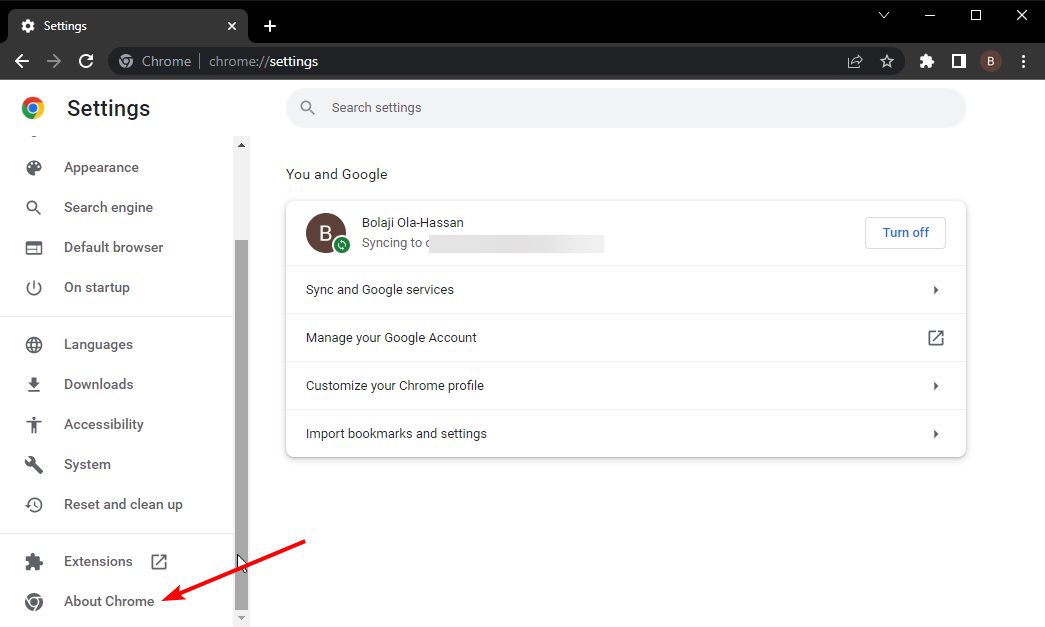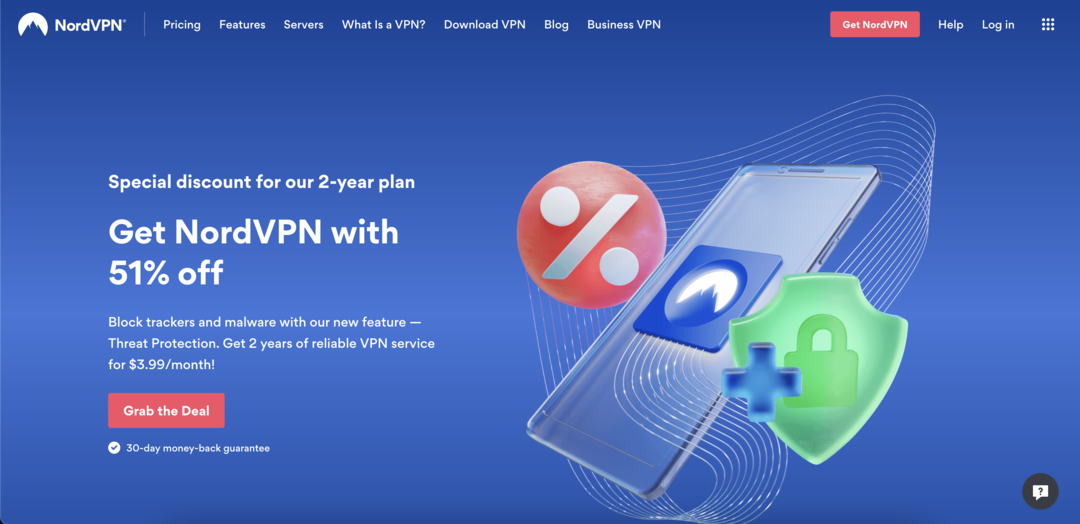- A Microsoft Teams együttműködési funkciói teszik a legjobb választás kis- és nagyvállalatok számára egyaránt.
- Amikor nincs hivatalában, a legjobb megoldás az állapotának frissítése, hogy mindenkit tájékoztasson arról, hogy üzenetei egy ideig nem érnek el
- Egyes felhasználók azonban arról számoltak be, hogy nem tudják frissíteni a Microsoft Teams-profilod állapotát, mert az az Office kívül van.
- Ennek kijavításához megpróbálhatja módosítani az Outlook beállításait, módosítani a Settings.json fájlt és még sok mást.

Ez a szoftver folyamatosan futtatja az illesztőprogramokat, és így megóvja az általános számítógépes hibáktól és a hardverhibáktól. Ellenőrizze az összes illesztőprogramot most 3 egyszerű lépésben:
- Töltse le a DriverFix alkalmazást (ellenőrzött letöltési fájl).
- Kattintson a gombra Indítsa el a szkennelést hogy megtalálja az összes problémás illesztőprogramot.
- Kattintson a gombra Frissítse az illesztőprogramokat új verziók beszerzése és a rendszer hibás működésének elkerülése érdekében.
- A DriverFix alkalmazást letöltötte 0 olvasók ebben a hónapban.
Unod már, hogy ezt látom Microsoft Teams állapot le van ragadva a Hivatalon kívül? A vitafórumokat megtöltik a felhasználók, akik ugyanazt írják le.
Beállították az Out of Office-értekezlet egyik emlékeztetőjét Microsoft Outlook hogy később kiderüljön, hogy a Teams az Out Of Office-t is mutatja.
Mások nemrégiben csodálatos fotókkal és emlékekkel írták le a nyaralást. A csapataikhoz hozzáfértek a saját eszközükről tabletta. Most, amikor újra munkába áll, csapataik státusza továbbra is kiragadott állapotban van.
Veled is ez történik? Kövesse az alábbi eljárást, és erőfeszítése nem lesz hiábavaló.
Mit tehetek, ha a Csapatok státusz a Hivatalon kívül van?
1. Távolítsa el az Outlook meghívókat a Hivatalon kívüli állapotban

Úgy tűnik, hogy ez gyakran megtörténik, amikor a Teams új verzióját telepítik. Ha valaki egy naptári meghívót küld Önnek a mai és a jövő dátumtartományaival, az Out of Office szolgáltatással kiválasztva, vagy ha jövőbeni Out of Office találkozókat hoz létre, akkor a Teams valahogy megváltoztatja az állapotot is.
A legegyszerűbb megoldás annak ellenőrzése, hogy van-e olyan meghívás, amely Out of Office néven szerepel. Ha talál ilyen meghívót, akkor távolítsa el a naptárból. Most van valami különbség? Ha nem, akkor nézze meg a következő megoldásokat.
2. Kapcsolja ki az Ne küldjön automatikus válaszokat

- Menj Outlook Web App.
- Kattints a fogaskerék gomb.
- Választ Mail> Automatikus feldolgozás> Automatikus válaszok.
- Jelölje be az opciót Ne küldjön automatikus válaszokat.
- Ha a probléma továbbra is fennáll, akkor távolítsa el és ellenőrizze, hogy működik-e.
Ha nincs napirenden kívüli esemény a naptárában, megpróbálhatja inkább a fenti eljárást alkalmazni.
3. Módosítsa az állapotüzenetet a csapatokban

- Menj a profil a Csapatok tetején.
- Kattintson a gombra Állapotüzenet beállítása.
- Ezután írja be a üzenet hogy meg akarja mutatni másoknak a dobozban.
- Kattintson a gombra Kész és minden készen áll. A csapatok frissülnek.
- Most törölheti az üzenetet.
Ez felülírja az Office kívüli választ, amely az Outlookból származik, de csak a csapatokban. Ez NEM írja felül az Outlookban találhatóakat.
Sőt, ha megváltoztatja az állapotüzenetet a Csapatokban, az azonnal szinkronizálódik.
A Microsoft Teams összeomlik az indítás során? Nézze meg ezt a fantasztikus útmutatót, és könnyedén oldja meg a problémát.
4. A Settings.json fájl áthelyezése vagy törlése

- Kilépés a csapatokból.
- Navigáljon a helyszínre:
C: / Felhasználók / Felhasználónév / AppData / Roaming / MicrosoftTeams - Keresse meg a fájlt Beállítások.json és helyezze át egy másik helyre.
- Ön is törölheti (a törlés előtt először készítsen biztonsági másolatot).
- Ezután jelentkezzen be a Teams csapatba, hogy lássa, megoldódott-e a probléma.
jegyzet: A fent említett fájl rögzíti az aktuális felhasználó általános konfigurációját.
Más felhasználók is megpróbálták eltávolítani a Teams alkalmazást, és bezártak minden Office alkalmazást az újratelepítés vagy a gyorsítótár törlése után, és örültek az eredményeknek. Felhívjuk figyelmét, hogy ezek a lehetőségek harmadik fél javaslatain alapulnak, nem pedig első kézből származó tapasztalatokon.
Van további javaslata vagy kérdése? Ha igen, üdvözöljük itt. Mindig itt vagyunk, hogy tovább segítsünk Önnek.
Gyakran Ismételt Kérdések
Az MS Teams állapotának frissítésének egyik módja az, hogy az Outlook állapota is frissül. Az MS Teams státuszának megváltoztatásával kapcsolatos további információkért nézze meg ezt a részletes útmutatót.
Ha keres jelentkezzen be az MS Teams-be, de offline állapotban jelenik meg hogy ne zavarhasson, további információkért olvassa el ezt a részletes cikket.
Ha problémákat tapasztal az MS Teams klienssel kapcsolatban, például összeomlik, nézze meg ez a részletes útmutató a javítással kapcsolatos további információkért.